惠普win7系统安装方法,小编教你惠普win7系统怎么安装
- 分类:Win7 教程 回答于: 2017年12月23日 10:04:32
惠普电脑的用户们,在哪里?惠普电脑使用的感觉怎么样,对于该品牌电脑的操作你们又了解多少?如果惠普电脑出现电脑卡死,中毒的时候该怎么办呢?是的操作系统进行重装,如何操作?有不少的惠普电脑的用户们顿时哑言了。没关系,下面小编就来跟大家分享惠普win7系统安装方法。
随着u盘装机方式的普及,相信大家对于u盘装系统都很熟悉了,即使没有安装系统也略有耳闻,因此用户对u盘安装 win7系统还是有些陌生,没关系,为了给大家提供安装的资源,下面小编就给大家带来惠普安装 win7系统的详细教程,大家可以一起来学习。
惠普win7系统安装方法
准备工作:
1、 使用u深度u盘启动盘制作工具制作好的启动u盘
2、 原版win7系统镜像文件(可前往深度技术或雨林木风官网下载原版win7系统)
3、 到网上搜索可用的win7系统产品密钥
首先,我们将已经下载好的原版win7系统镜像文件存放在u盘启动盘的目录中
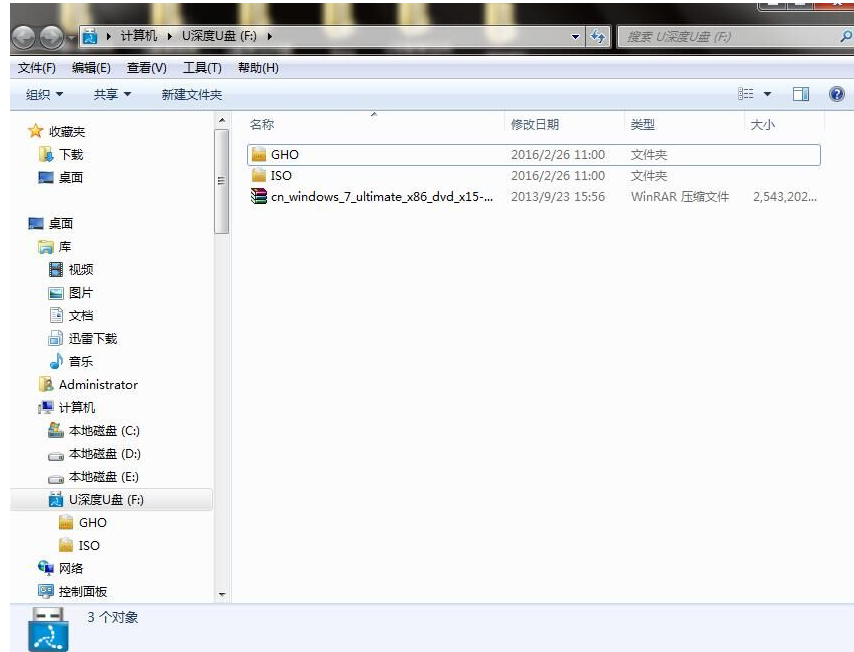
惠普电脑图-1
先将u深度u盘启动盘连接到电脑,重启电脑等待出现开机画面时按下启动快捷键,使用u盘启动盘进入u深度主菜单,选择【02】u深度Win8PE标准版(新机器),按下回车键进入
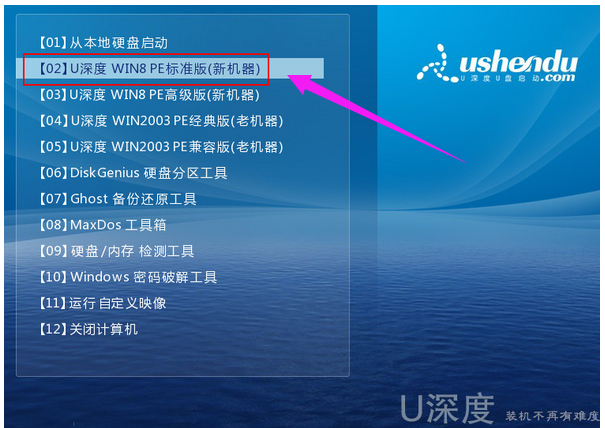
惠普图-2
进入pe后会自启u深度pe装机工具,首先点击"浏览"将保存在u盘的系统镜像添加进来,接着选择c盘作系统盘存放镜像,点击“确定”
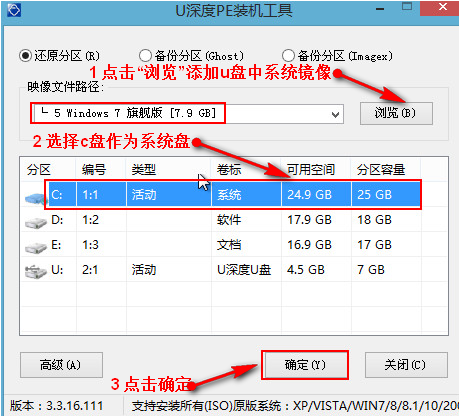
惠普电脑图-3
点击"确定"后,系统会弹出格式化提示框,点击"确定"
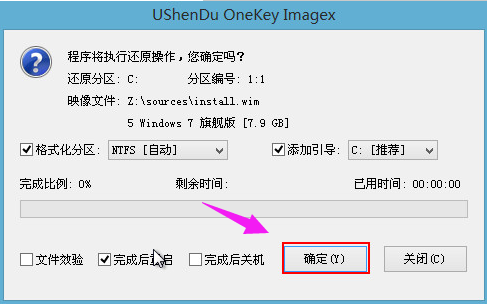
win7图-4
系统安装工具会将原版win7系统镜像包释放到所选择的分区当中,释放完成后所出现的提示重启窗口中可点击确定或者等待10秒让电脑重新启动
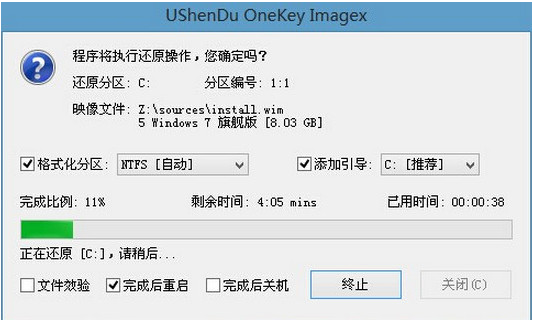
win7图-5
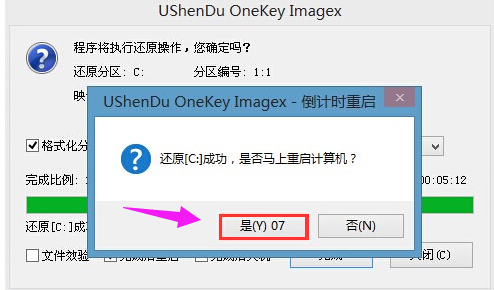
惠普电脑图-6
重启后系统就会自动进行安装,等待完成
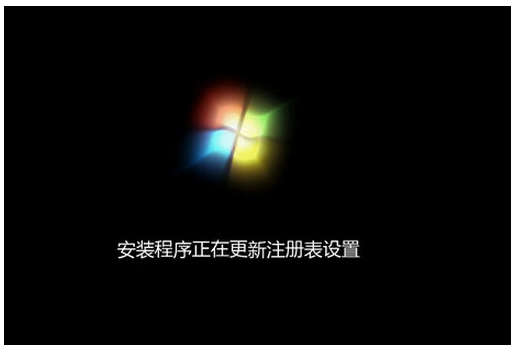
惠普图-7
进入win7系统,安装系统完成。
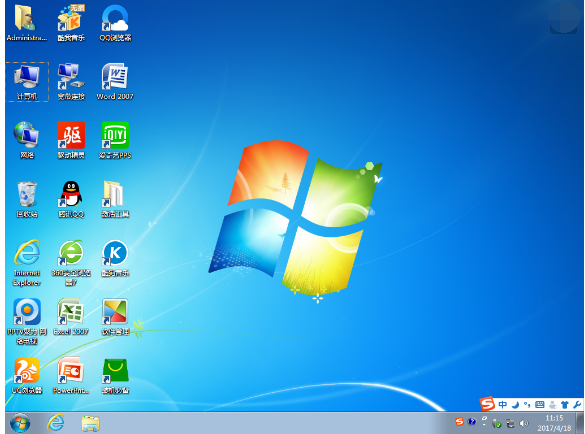
惠普图-8
以上就是惠普win7系统安装方法了。
 有用
26
有用
26


 小白系统
小白系统


 1000
1000 1000
1000 1000
1000 1000
1000 1000
1000 1000
1000 1000
1000 1000
1000 1000
1000 1000
1000猜您喜欢
- 电脑进不了系统怎么重装系统win7..2022/08/13
- 台式电脑重装系统怎么操作图片win7..2023/04/07
- 如何清理c盘空间,小编教你电脑c盘空间..2018/01/08
- windows7精简版如何重装2022/12/18
- PSD文件,小编教你PSD文件用什么打开..2018/05/28
- 驱动器未就绪,小编教你驱动器未就绪解..2018/08/31
相关推荐
- 云骑士装机大师在线安装教程..2019/06/03
- 0x000000ED,小编教你开机蓝屏出现代码..2018/05/25
- office 2010永久密钥下载2017/10/26
- 电脑win7安装教程2022/12/30
- 详细教您怎么安装win7系统2019/02/12
- esd转iso,小编教你esd转成iso文件的方..2018/09/22

















